En Yaygın 15 Bilgisayar Hatası ve Bunları Düzeltmenin Yolları
Bazen gün içinde karşısında vakit geçirmeyi çok sevdiğimiz bilgisayarımız bize sorunlarla gelebiliyor ve bu durum sinirlerimizin gerilmesine sebep olabiliyor. Gelin bu sorunları nasıl kolay bir şekilde çözebiliriz bakalım.
1. Bir bilgisayarın açılmamasının en yaygın nedenlerinden biri güç kaynağı hatasıdır.

Temel çözüm, sisteminizin güç kaynağına sıkı ve düzgün bir şekilde bağlı olup olmadığını kontrol etmektir. Ayrıca çalıştığından emin olduğunuz bir cihazı güç kaynağını test etmek için kullanabilirsiniz.
2. Bilgisayar yavaşladı
Bu hatanın ana nedeni bilgisayarınızı ne kadar süredir kullandığınızdır. İki yıldan daha eski bir cihaz ne özelliklere sahip olursa olsun bu sorunu yaşayacaktır.
Bu sorunu çözmek için üç şey yapabilirsiniz:
Casus yazılım veya kötü amaçlı yazılım tarayın.
Başlangıç programını devre dışı bırakın.
Kaynak tüketen uygulamaları veya programları bulun ve kapatın.
3. Mavi ekran hatası
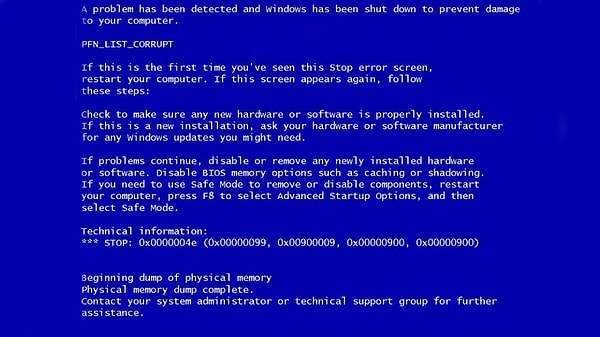
Kullanıcıların 'mavi ekran hatası (BSOD)' olarak adlandırdığı şeyin düzeltilmesi farklılık gösterecektir. Windows 10'da mavi bir ekran gördüğünüzde hata mesajının yanı sıra bir QR kodu da göreceksiniz.
QR kodunu tarayıcı cihazınızla tarayın. Sizi hata mesajının daha ayrıntılı bir açıklamasını içeren bir siteye götürecektir. Ayrıca nasıl düzeltileceği konusunda bazı öneriler de sunacaktır.
4. Rastgele kapanma ve yeniden başlatma
Bilgisayarınız rastgele kapanıyor ve yeniden başlıyorsa bunun birkaç nedeni olabilir. Bilgisayarınızda hatalı donanım, kötü amaçlı yazılım veya bozuk bir sürücü gibi çeşitli sorunlar olabilir.
Bilgisayarınızın bu döngüde kalmasına tam olarak neyin neden olduğunu belirlemek zor olabilir. Genellikle Windows güncellemesinden sonra meydana gelir. Bu sorunu çözmek için sürücülerin güncellenmesi kötü amaçlı yazılım veya virüs taranması, donanım sorunlarının kontrol edilmesi ve kötü dosyaların kayıttan silinmesi gibi bazı adımları deneyebilirsiniz.
5. Aşırı ısınma
Bu sorun genellikle bilgisayar kasanızın yeterince güçlü bir soğutma sistemine sahip olmaması durumunda meydana gelir. Bu cihazınızın bileşenlerinin çalışırken çok fazla ısı üretmesine neden olur. Bilgisayarınızın aşırı ısınmasını önlemek için bir süre kapatmanız gerekmektedir. Ayrıca fanın düzgün çalışıp çalışmadığını da kontrol etmelisiniz.
6. Yavaş veya kararsız WiFi
Bu sorunu çözmek için klasik çözüm Wi-Fi yönlendiricinizi kapatıp yeniden açmaktır. Bunu doğru bir şekilde yapmak için bağlantının tamamen kapalı olduğundan emin olmalısınız, ardından yönlendiriciyi tekrar açmanız gerekmektedir. Bu, size yeni bir IP adresi verirken önbelleğinizi temizleyecektir.
7. Monitör siyah ekran oluyor
Birkaç saniye sonra siyah olan bir monitör, ekran ayarları veya renk kalitesiyle ilgili bir sorun olabileceğine işarettir. Basit bir çözüm, monitörünüzün otomatik ayarlama düğmesine basmaktır. Bu işe yaramazsa, ekranın rengini 32 bit'ten 16 bit'e değiştirmeyi düşünebilirsiniz.
8. Açılması çok uzun sürüyor
Bu sorunu Görev Yöneticisi'ni açarak çözebilirsiniz. Üstteki Başlangıç sekmesine tıklayın. Bilgisayarınız başlatıldığında yüklenen tüm programları ve uygulamaları göreceksiniz. Uzun bir liste bu programların ve uygulamaların cihazınızın yavaş açılmasına neden olabilir.
9. Donmuş ekran
Bilgisayar ekranınız donduğunda en mantıklı şey, onu yeniden başlatmaktır. Ne yazık ki, bunu yapmak kaydedilmemiş işlerinizi kaybetmenize neden olabilir. Donmuş ekranlar, kayıt defteri çakışmalarını, yetersiz RAM'i, casus yazılımı, eksik dosyaları veya bozuk dosyaları gösterebilir. Bilgisayarınızın ekranı donduğunda, cihazınız kapanana kadar güç düğmesine basılı tutun. Ardından yeniden başlatın ve tekrar donmaması için sisteminizi temizleyin.
10. Klavye sorunları
Klavyeniz gürültü yapıyor veya harfleri düzgün bir şekilde yazmıyor gibi görünse bile sorun klavyenizden kaynaklanmayabilir. Bunun nedeni, ayarlarda filtre ve açma kapama tuşlarını etkinleştirmiş olmanız olabilir.
Bu tuşları devre dışı bırakmak için:
Denetim Masası'nı açın, ardından Kolay Erişim'i tıklayın.
Klavyenizin nasıl çalışacağını değiştirin düğmesine tıklayın.
Sorunu çözmek için Filtre Tuşları ve Açma Kapama Tuşları yanındaki onay kutularını kaldırın.
11. Uygulamalar Çalışmıyor
Bilgisayarınızda belirli uygulamaların çalışmaması sorunuyla karşılaşabilirsiniz. Bu durum genellikle program uyumsuzluğundan veya eksik sistem gereksinimlerinden kaynaklanır. Bu sorunu çözmek için ilk olarak uygulamayı kapatıp tekrar açmayı deneyin. Eğer sorun devam ederse, uygulamanın güncel olduğundan ve sistem gereksinimlerini karşıladığından emin olun. Ayrıca, bilgisayarınızın güncellemelerini kontrol edin ve gerekli güncellemeleri yapın.
12. İnternet Bağlantısı Kopması
İnternet bağlantısının sürekli kopması sorunu, genellikle modem veya yönlendirici ile ilgili bir sorundan kaynaklanır. Öncelikle modem ve yönlendiriciyi kapatıp açmayı deneyin. Ayrıca, modem ve yönlendiricinin güncel firmware versiyonuna sahip olduğundan emin olun.
Bağlantı hala kopuyorsa, kablolarda veya Wi-Fi sinyalinde bir sorun olup olmadığını kontrol edin. Kabloları kontrol edin, gerekiyorsa değiştirin veya Wi-Fi sinyalinin gücünü artırmak için yönlendirici yerini değiştirin.
13. Ses Problemleri
Bilgisayarınızda ses sorunları yaşıyorsanız, öncelikle hoparlörlerin ve kulaklıkların doğru bir şekilde bağlı olduğundan emin olun. Ses seviyesini kontrol edin ve gerekirse yükseltin.
Ses sorunu devam ediyorsa, ses sürücülerinin güncel olduğundan emin olun. Aygıt Yöneticisi'ni kontrol ederek eksik veya güncel olmayan sürücüleri güncelleyin. Ayrıca, ses sorununun kötü amaçlı yazılımlardan kaynaklanıp kaynaklanmadığını kontrol etmek için bir virüs taraması yapmanız da önemlidir.
14. Ekran Parlaklık Sorunu
Bilgisayar ekranınızın parlaklık seviyesi istediğiniz gibi ayarlanmıyorsa, öncelikle ekran ayarlarını kontrol edin. Parlaklık ayarını artırıp azaltmayı deneyin. Bazı durumlarda, grafik sürücülerinin güncel olmaması parlaklık sorunlarına neden olabilir. Bu durumda, grafik sürücülerini güncelleyin ve sorunu çözmeyi deneyin.
15. Pil Ömrü Azalması
Bir dizüstü bilgisayar kullanıyorsanız, pil ömrünün azalması sorunuyla karşılaşabilirsiniz. Bu genellikle pilin eskimesi veya aşırı kullanımından kaynaklanır. Pil ömrünü artırmak için parlaklık seviyesini düşürerek enerji tasarrufu yapabilirsiniz. Ayrıca, arka planda çalışan gereksiz uygulamaları kapatın ve güç planını optimize edin.
Eğer pil hala hızla boşalıyorsa, pilin fiziksel olarak zarar görmüş olabileceğini düşünerek pilin değiştirilmesini düşünebilirsiniz.
Keşfet ile ziyaret ettiğin tüm kategorileri tek akışta gör!





Yorum Yazın
Yazılımda Siber güvenlik üzerine hâlâ eğitim alıyorum,3 ay'ım kaldı sertifika için. Bu gösterilen hataların yarısı bilgisayarınızın düşük Ram ve Performans d... Devamını Gör